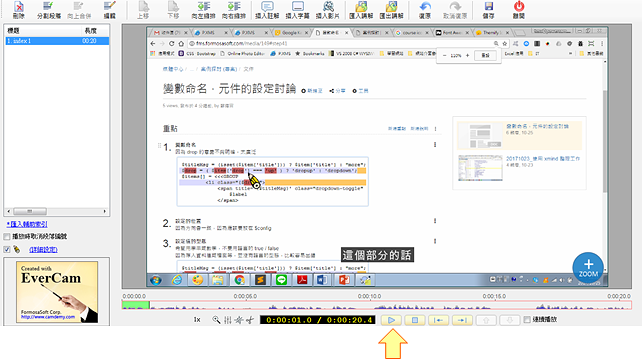學習目標:
新增影片字幕
操作概覽:
1. 下載並編輯「EverCam 9 範例」講解
2. 在影片中加入字幕
附件:
重點
- 1.開啟範例檔案
未登入或權限不足!
- 位置
-
- 資料夾名稱
- EverCam 使用手冊
- 上傳者
- Ja--
- 單位
- 台灣數位學習科技
- 建立
- 2019-10-01 14:57:56
- 最近修訂
- 2019-10-01 15:00:17
 」,選擇「編輯講解」。
」,選擇「編輯講解」。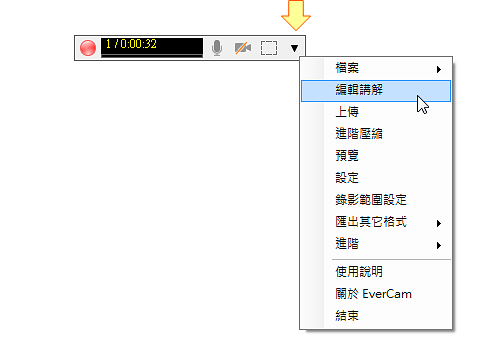
 」。
」。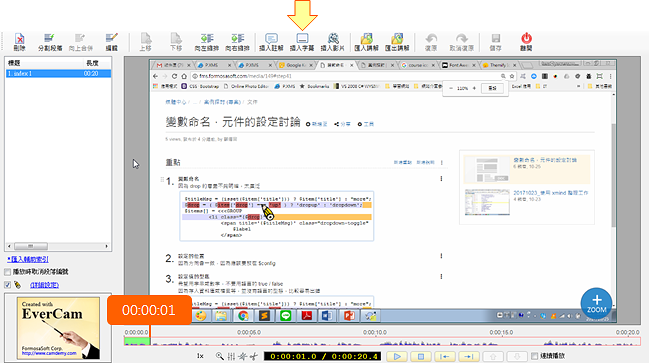
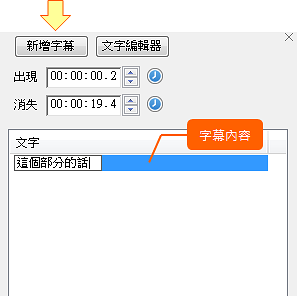
 」即可預覽「字幕」的效果。
」即可預覽「字幕」的效果。